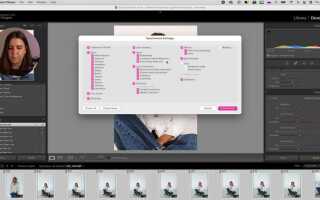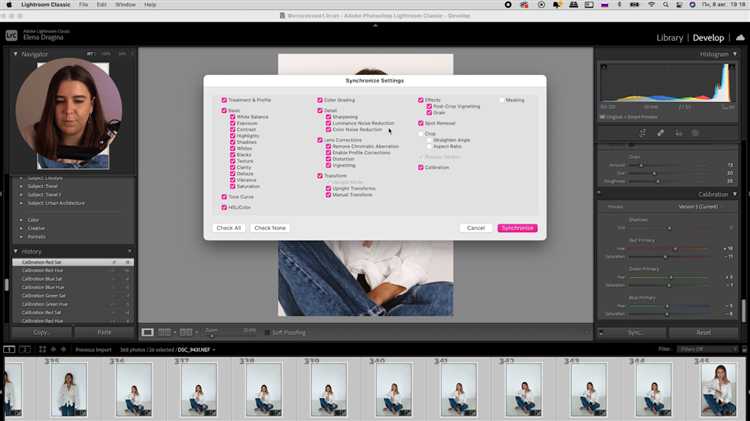
Lightroom – не просто фоторедактор, а инструмент для точной цветокоррекции, организации каталога и оптимизации рабочего процесса. На десктопной версии доступен полный спектр функций, включая модуль Develop, в котором происходят основные трансформации изображения. В отличие от мобильной версии, настольная позволяет использовать пресеты в формате XMP, управлять пакетной обработкой и работать с RAW-файлами без потерь качества.
Начинать стоит с настройки профиля объектива и устранения хроматических аберраций – это база, на которой строится дальнейшее редактирование. После этого можно переходить к экспозиции, контрасту и балансу белого. Используйте гистограмму и инструмент Whites/Blacks для выравнивания тонального диапазона. Работайте в 16-битном пространстве для сохранения максимального объёма информации.
Инструмент HSL/Color позволяет точно регулировать оттенки, насыщенность и яркость по каждому цветовому каналу. Это особенно важно при съёмке в смешанном освещении или работе с портретами. Для локальных правок применяйте Masking – в новой версии доступны адаптивные маски, распознающие небо, объекты и тон кожи. Это ускоряет ретушь и делает её более точной.
Ключевое преимущество десктопной версии Lightroom – интеграция с Photoshop через функцию Edit in. Это позволяет без потери качества передавать изображение в PSD-формате для более сложной обработки, затем возвращать его обратно в каталог. Такой подход особенно полезен при коммерческой съёмке, где важно соблюдать единый стиль и цветовой баланс.
Импорт изображений и организация каталога
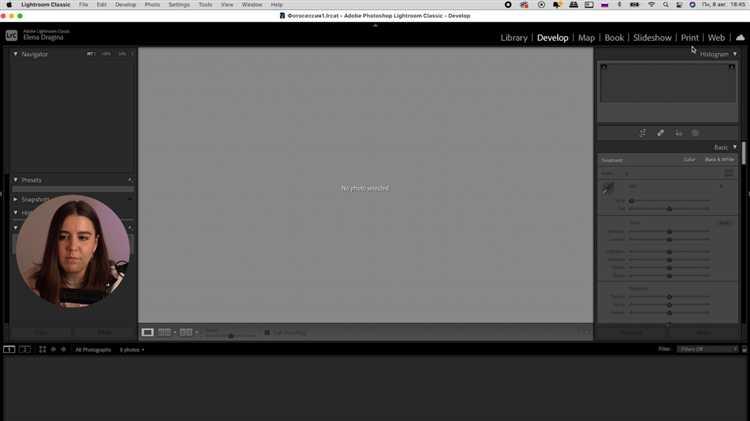
При первом запуске Lightroom создаётся основной каталог – база данных, в которой хранятся сведения о всех импортированных изображениях, включая изменения, метаданные и структуру папок. Рекомендуется сразу определить его расположение на быстром SSD-диске, например, в папке D:\Lightroom Catalog, чтобы обеспечить высокую производительность при навигации и редактировании.
Для импорта откройте модуль Library и нажмите Import. В левой панели укажите источник: карту памяти, внешний диск или локальную папку. В центральной части окна выберите нужные изображения, отключив дубликаты с помощью опции Don’t Import Suspected Duplicates.
В верхней части выберите способ добавления: Copy – копирование с камеры, Move – перемещение, Add – добавление без изменения расположения. При копировании обязательно укажите целевую папку в правой панели – например, D:\Фото\2025\Май. Для долгосрочной организации создавайте структуру по годам и месяцам вручную или включите опцию Organize by Date.
Назначьте пресет метаданных, добавьте ключевые слова, укажите цветовую метку – всё это ускорит последующий поиск. Убедитесь, что опция Build Previews установлена в значение Standard или 1:1 для оперативной работы с увеличением и ретушью. Если вы снимаете в RAW, активируйте Build Smart Previews – это даст возможность редактировать даже без подключённого диска с оригиналами.
После импорта сгруппируйте изображения в коллекции. Используйте Collection Sets для иерархии (например, «Путешествия → Исландия 2025»), а Smart Collections – для автоматической фильтрации по камере, дате или ключевым словам. Это ускоряет доступ к нужным материалам при больших объёмах.
Регулярно делайте резервное копирование каталога через настройки Lightroom: автоматическое сохранение копии при выходе с выбором расположения. Это защитит проект при сбоях системы или потере данных.
Коррекция экспозиции и баланса белого

В модуле Develop панели Basic начните с настройки ползунка Exposure. Для недоэкспонированных снимков поднимите значение на 0.3–0.7 EV. При пересвете понижайте до -1.0 EV, ориентируясь на гистограмму: распределение должно быть равномерным без клиппинга в тенях и светах.
Используйте Highlights и Shadows для локальной проработки. При избыточной яркости неба уменьшите Highlights до -70. Для восстановления деталей в тенях поднимите Shadows до +60, избегая плоского контраста.
При коррекции баланса белого применяйте пипетку White Balance Selector и кликните на нейтрально-серый участок. При отсутствии такового, вручную изменяйте Temp и Tint: для холодного оттенка увеличивайте Temp до 6000–6500K, при зелёном оттенке повышайте Tint до +10…+20.
Для серии снимков при одинаковом освещении синхронизируйте параметры с помощью кнопки Sync внизу панели. Это сохранит цветовую и световую консистентность без повторной ручной корректировки.
Избегайте крайностей: чрезмерное повышение экспозиции приводит к выгоранию светов, а агрессивная коррекция баланса белого – к неестественной цветопередаче. Постоянно сверяйтесь с гистограммой и визуальной температурой сцены.
Использование кривых для точной настройки тонов
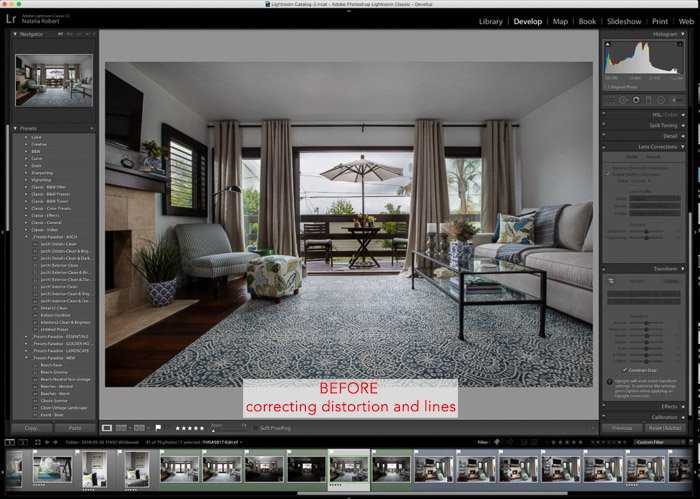
На панели Point Curve можно вручную добавлять точки, чтобы изменить форму кривой. Например, для повышения контраста установите одну точку в области теней и потяните её вниз, а другую – в светах и поднимите вверх. Это усилит различие между тёмными и светлыми участками, не затрагивая средние тона.
Раздел Region Curve делит кривую на четыре зоны: тени, тёмные участки, светлые участки и блики. Перемещение ползунков внутри этих зон позволяет добиться тонкой настройки без необходимости вручную ставить точки.
Для цветовой коррекции используйте кривые по каналам RGB. Вкладки Red, Green и Blue позволяют корректировать оттенки в разных зонах яркости. Например, чтобы убрать синеву в тенях, выберите Blue и немного опустите левую часть кривой. Добавление тёплоты в светах достигается подъёмом правой части кривой Red.
Избегайте резких перегибов – каждый изгиб кривой должен быть плавным, чтобы не создавать постеризации. Используйте гистограмму как ориентир: если кривая вызывает сжатие тонового диапазона, корректируйте точки, чтобы восстановить баланс.
Для сохранения настроек можно создать предустановку, чтобы использовать отработанную кривую на других изображениях. Это особенно полезно при пакетной обработке серии снимков с одинаковыми условиями освещения.
Работа с локальными инструментами: градиент, кисть, радиальный фильтр
Локальные инструменты в Lightroom позволяют управлять отдельными участками изображения без влияния на всю фотографию. Это критически важно при коррекции неравномерного освещения, акцентировании объектов и работе с деталями.
Градиентный фильтр подходит для коррекции больших зон с плавным переходом – небо, фон, передний план. После активации инструмента (клавиша M), потяните мышью, задавая направление и ширину градиента. Рекомендуется отключить параметр «Влиять на цвет» (Color Range), если нужна равномерная экспозиционная коррекция. Используйте ползунки «Dehaze» и «Temp» для восстановления детализации облаков и баланса белого в небе.
Кисть (клавиша K) дает полный контроль – рисуйте по любой области кадра. Чтобы повысить точность, включите «Auto Mask» – Lightroom автоматически ограничит воздействие границами цветовых и тональных переходов. При ретуши кожи используйте уменьшенную «Clarity» и мягкую «Texture». Установите плотность кисти (Density) около 80% для многослойной коррекции и регулируйте Flow для плавного нарастания эффекта.
Радиальный фильтр (клавиша Shift+M) эффективен для фокусировки внимания на главном объекте. Создайте эллипс вокруг нужной области, инвертируйте маску, если коррекция требуется внутри (галочка «Invert»). Комбинируйте с параметрами «Exposure» и «Sharpness» для выделения лица или предмета на фоне. Используйте Feather на уровне 50–70 для мягких границ.
Для максимальной эффективности включайте маску (клавиша O) – это визуализирует область воздействия. Чтобы отключить видимость, снова нажмите O.
Работа с локальными инструментами ускоряется с использованием клавиш управления:
| M | Градиентный фильтр |
| Shift+M | Радиальный фильтр |
| K | Кисть |
| O | Показать/скрыть маску |
| H | Показать/скрыть границы инструмента |
Не злоупотребляйте локальными коррекциями: чем больше масок, тем выше нагрузка на систему и выше риск переобработки изображения.
Применение цветокоррекции через панель HSL и Color Grading

Панель HSL (Hue, Saturation, Luminance) позволяет точечно корректировать цвета без изменения общей цветовой температуры. Например, для уменьшения красноты кожи сместите оттенок (Hue) оранжевого в сторону жёлтого и одновременно снизьте насыщенность (Saturation) того же канала. Это сохранит реалистичность тона кожи без появления неестественных оттенков.
Регулируя яркость (Luminance), можно акцентировать отдельные цвета. Повышение яркости синего сделает небо более мягким, а снижение зелёного затемнит листву, усилив контраст в пейзажах. Используйте только те каналы, которые действительно присутствуют на изображении, чтобы избежать цифровых артефактов.
Панель Color Grading заменяет прежнюю Split Toning и предлагает трёхуровневую работу с цветом: тени, средние тона и света. При тонировании теней задайте тёплый оттенок (например, H=40, S=20), а для светов – холодный (H=210, S=15), чтобы создать эффект киношной цветокоррекции. Удерживайте клавишу Alt при перетаскивании точек, чтобы изолированно просматривать воздействие каждого параметра.
Ползунок Balance позволяет сместить приоритет между тенями и светами. Значение +50 усилит влияние тона светов, а -50 – оттенок в тенях. Это особенно полезно для креативной стилизации или исправления цветового дисбаланса при смешанном освещении.
Перед финальным сохранением сравните результат с оригиналом, включив режим «до/после» (\ на клавиатуре). Цветокоррекция должна улучшать восприятие, не разрушая цветовую гармонию кадра.
Экспорт готовых изображений с настройками качества и размера
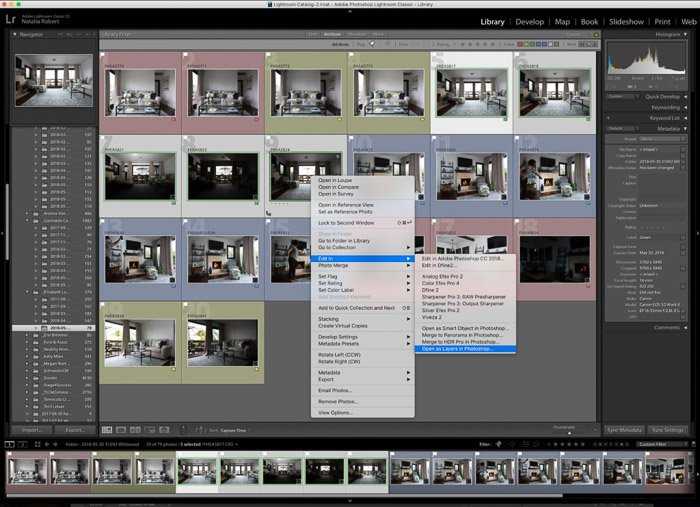
После завершения обработки в Lightroom, важно правильно настроить параметры экспорта, чтобы сохранить оптимальное качество при нужном размере файла. Ниже – пошаговые рекомендации для точного экспорта.
- Выделите все фотографии, готовые к экспорту, и нажмите File → Export.
- В секции Export Location укажите папку для сохранения. Рекомендуется использовать отдельную директорию, чтобы избежать перезаписи оригиналов.
- В блоке File Naming включите переименование, если требуется структурировать серию. Используйте шаблон: Custom Name – Sequence, например Portfolio-001.jpg.
- В разделе File Settings:
- Формат: JPEG.
- Цветовое пространство: sRGB – универсально для интернета и печати без профилирования.
- Качество: 80–85. Это оптимальный баланс между размером файла и детализацией. Значения выше 90 увеличивают вес без заметного прироста качества.
- В блоке Image Sizing включите Resize to Fit, если изображение нужно уменьшить:
- Для публикации в интернете – 2048 px по длинной стороне.
- Для Instagram – 1080 px по широкой стороне.
- Для печати – не включайте Resize, но установите Resolution: 300 ppi.
- Параметр Output Sharpening:
- Для экрана: Sharpen For: Screen → Standard.
- Для печати: Sharpen For: Matte/Glossy Paper в зависимости от носителя.
- Нажмите Export и дождитесь завершения процесса.
Такие настройки позволяют быстро получать изображения подходящего качества без лишнего ручного редактирования после экспорта.
Вопрос-ответ:
Какие настройки в Lightroom лучше всего использовать для улучшения портрета при естественном освещении?
Для обработки портретов, снятых при естественном освещении, часто начинают с корректировки баланса белого, чтобы кожа выглядела естественно. Далее стоит обратить внимание на ползунки «Экспозиция» и «Контраст» — они помогают выровнять свет и тени. Повышение «Текстуры» и «Четкости» нужно использовать осторожно, чтобы не подчеркнуть нежелательные детали кожи. Часто применяют маску для локального уменьшения резкости на лице и увеличения резкости глаз. Также полезно немного повысить насыщенность в красных и оранжевых оттенках, чтобы кожа выглядела теплее. Всё зависит от конкретного кадра, но эти шаги помогают начать обработку.
Можно ли в Lightroom убрать лишние объекты с фото?
В Lightroom есть инструмент «Устранение пятен», с помощью которого можно удалить небольшие нежелательные элементы, например пыль на объективе или мелкие дефекты. Однако для более сложного удаления объектов (например, провода или прохожие на заднем плане) возможностей Lightroom может быть недостаточно. В таких случаях лучше воспользоваться Photoshop, который позволяет более точно работать с клонированием и восстанавливающими кистями. Lightroom подходит для простых и быстрых исправлений, но не заменяет полноценную ретушь в специализированных редакторах.
Сильно ли отличается редактирование RAW и JPEG в Lightroom?
Да, отличается. При работе с RAW-файлами у пользователя больше возможностей для корректировки: можно менять экспозицию, баланс белого и вытягивать детали из теней и светов без заметной потери качества. JPEG уже сжат и содержит меньше информации, поэтому любое серьёзное изменение может привести к ухудшению изображения — появлению шумов, ореолов и других артефактов. Лучше всего редактировать именно RAW, особенно если важна высокая точность цветопередачи и максимальное качество.
Сколько времени в среднем занимает обработка одного снимка в Lightroom?
Это зависит от сложности кадра и уровня требуемой коррекции. Быстрая цветокоррекция и базовые настройки экспозиции могут занять 2–5 минут. Более детальная работа с локальными коррекциями, масками и настройкой отдельных цветовых каналов — от 10 до 20 минут. При работе с серией похожих снимков можно применять сохранённые пресеты или синхронизировать настройки, что существенно экономит время.